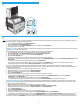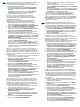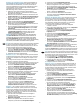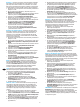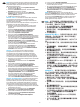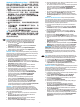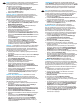HP LaserJet Enterprise M604, M605, M606 - Multiple Bin Mailbox Installation Guide
6
OS X
USB, seguiu aquests passos:
1. Al menú d’Apple (
), seleccioneu System Preferences
(Preferències del sistema).
2. Seleccioneu Print & ScanPrinters
& Scanners (Impressores i escàners).
3. Options &
Supplies
pestanya Options (Opcions).
4.
Windows® 8.0 i 8.1
procediment, tret que la impressora estigui connectada a un
la impressora, heu de seguir aquests passos:
1.
2. Seleccioneu Tauler de control. Aneu a
Visualitza dispositius i impressores.
3.
Propietats de la impressora.
4. Feu clic a la pestanya .
5.
Opcions instal·lables, a
, seleccioneu Actualitza ara.
HP PCL 6: seleccioneu Actualitza ara.
Actualitza ara
manualment l’accessori seleccionant Safata de sortida de
l’accessori i triant l’accessori.
Windows® 7
procediment, tret que la impressora estigui connectada a
1.
2. Dispositius
.
3.
impressora i seleccioneu Propietats de la impressora.
4. Feu clic a la pestanya .
5.
Opcions instal·lables,
a , seleccioneu Actualitza ara.
Actualitza ara.
seleccionant Safata de sortida de l’accessori i triant l’accessori.
Windows® XP i Windows Vista®
aquest procediment, tret que la impressora estigui connectada
1.
2. Dispositius
Impressores i faxos per a l’XP.
3.
Propietats de la impressora
Propietats per a l’XP).
4. Feu clic a la pestanya .
CA
5. Opcions instal·lables.
6.
de , seleccioneu Actualitza ara.
Opcions instal·lables seleccionant Safata de sortida de
l’accessori i triant l’accessori.
NOTA
seleccioneu Actualitza ara
Si s’ha seleccionat Actualitza ara, es produirà un retard d’uns
OS X: 对于网络连接,在安装附件后的第一个打
印作业期间,应自动更新已安装的选件列表。 对
于 USB 连接,请执行以下步骤:
1. 从 Apple 菜单 (
) 中,单击系统偏好设置。
2. 选择打印与扫描(或打印机与扫描仪)。
3. 选择本打印机,单击选件和耗材按钮,然后选
择选件选项卡。
4. 手动配置附件。
Windows® 8.0 和 8.1:在安装打印机软件之前连
接附件时,不必进行此过程,除非打印机通过
USB 电缆连接到计算机。
在安装打印机软件之后连接附件时,执行以下步
骤:
1. 滚动至屏幕左下角,然后右键单击所显示的窗
口。
2. 选择控制面板。 在硬件和声音下,选择查看设
备和打印机。
3. 右键单击打印机名称,然后选择打印机属性。
4. 单击设备设置选项卡。
5. 更新所安装的选件。 具体步骤根据连接类型和
打印驱动程序而有所不同:
对于网络连接与 HP 通用打印驱动程序 (UPD):
在可安装选件部分中的自动配置下,选择立即
更新。
对于网络连接与 HP PCL 6 打印驱动程序: 选
择立即更新。
对于网络或 USB 连接与 版本 4 打印驱
动程序: 如果不存在立即更新,或在使用 USB
时,通过选择附件出纸槽并选择附件,手动安
装附件。
Windows® 7:在安装打印机软件之前连接附件
时,不必进行此过程,除非打印机通过 USB 电缆
连接到计算机。在安装打印机软件之后连接附件
时或使用 USB 连接时,执行以下步骤:
1. 确保打印机已开启并连接到计算机或网络。
2. 打开 Windows“开始”菜单,然后单击设备和
打印机。
3. 右键单击本打印机的名称,然后选择打印机属
性。
4. 单击设备设置选项卡。
5. 更新所安装的选件。 具体步骤根据连接类型和
打印驱动程序而有所不同:
对于网络或 USB 连接与 HP 通用打印驱动程序
(UPD):在可安装选件部分中的自动配置下,
选择立即更新。
对于网络或 USB 连接与 HP PCL 6 打印驱动程
序:选择立即更新。
对于 USB 连接,通过选择附件出纸槽并选择附
件,手动安装附件。